
Visualizzare le note in Note sul Mac
Puoi visualizzare le note dai tuoi account Note in qualsiasi momento. Di default, le note sono organizzate per data, in modo da poter vedere rapidamente le note create o modificate in un determinato periodo.
Nota: tutte le funzionalità di Note descritte in questo manuale sono disponibili quando si utilizzano le note di iCloud. Alcune funzionalità non sono disponibili quando si utilizzano account di altri provider.
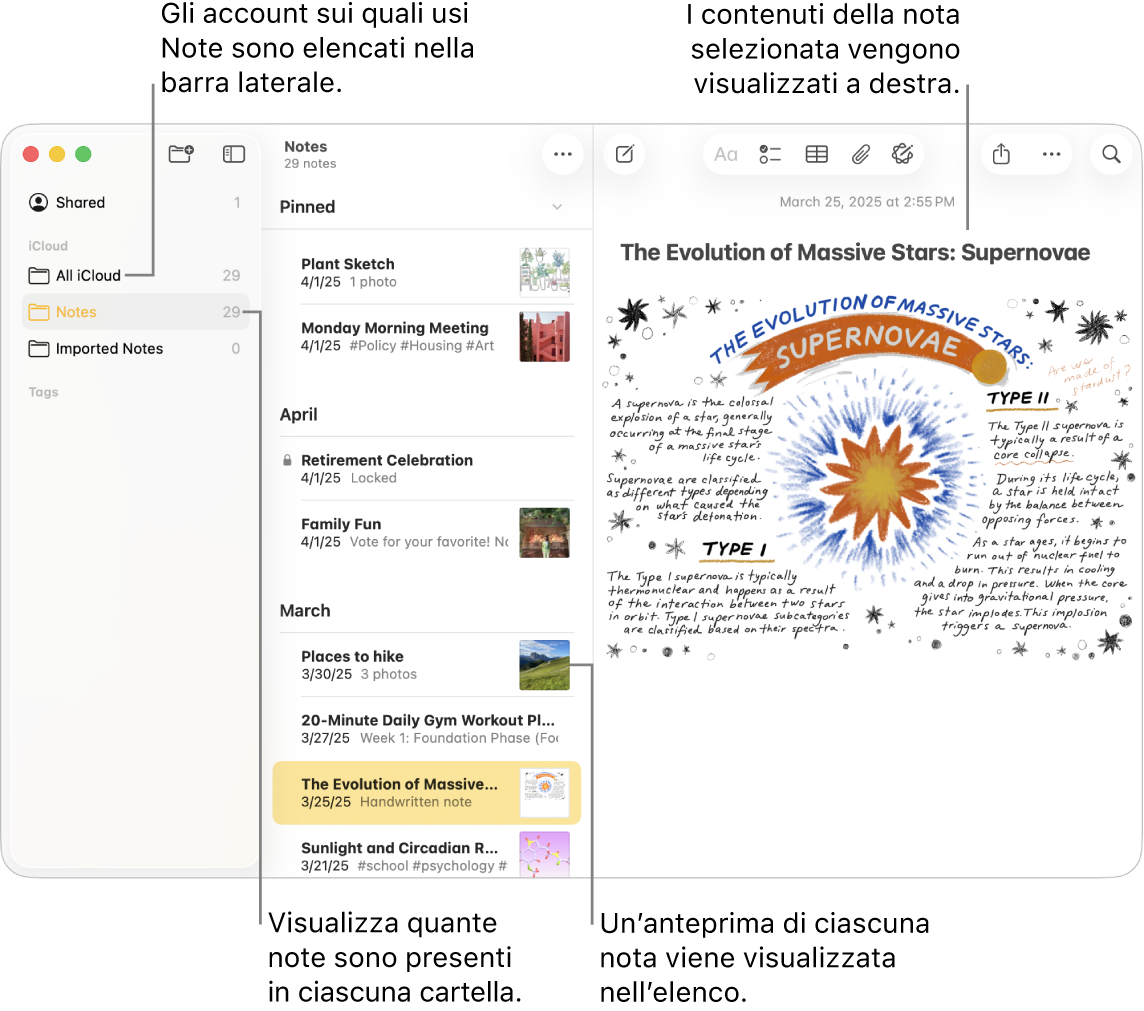
Aprire una nota
Apri l’app Note
 sul Mac.
sul Mac.Seleziona una cartella sotto un account nella barra laterale.
Se non vedi la barra laterale: scegli Vista > Mostra cartelle.
Se non vedi alcuna cartella: nella barra laterale, posiziona il puntatore sul nome account finché non appare
 , poi fai clic sul pulsante.
, poi fai clic sul pulsante.
Le note nella cartella selezionata vengono visualizzate a destra dell’elenco delle cartelle. Per modificare l’ordine di visualizzazione delle note, consulta Scegliere un ordinamento di default per tutte le note.
Fai clic su una nota nell’elenco delle note o fai doppio clic su una nota nella vista galleria per visualizzarne il contenuto.
Nota: Se fai doppio clic sulla nota nell’elenco delle note, questa si apre nella relativa finestra.
Se una nota è protetta, inserisci la password per le note protette. (Puoi anche usare Touch ID sul Mac o Magic Keyboard.)
Consulta Proteggere le note.
Suggerimento: per trovare una nota specifica velocemente, puoi anche cercare le note.
Visualizzare le sezioni contratte
Apri l’app Note
 sul Mac.
sul Mac.Apri una nota con sezioni che si possono contrarre.
Passa con il mouse sul titolo della sezione, poi fai clic su
 per visualizzare il contenuto della sezione.
per visualizzare il contenuto della sezione.Per chiudere la sezione, fai clic su
 per nascondere il contenuto.
per nascondere il contenuto.
Rendere il testo delle note più grande o più piccolo
Apri l’app Note
 sul Mac.
sul Mac.Esegui una delle seguenti azioni:
Modificare le dimensioni del testo in ogni nota: scegli Note > Impostazioni, quindi trascina il cursore “Dimensioni di default del testo”.
Visualizzare una nota più grande o più piccola: scegli Vista > Ingrandisci o Vista > Riduci.
Visualizzare le informazioni sulle note
Apri l’app Note
 sul Mac.
sul Mac. Esegui una delle seguenti azioni:
Visualizzare la data di creazione o dell’ultima modifica di una nota: fai clic sulla data nella parte superiore della nota.
Per visualizzare le varie date, devi utilizzare le note aggiornate su iCloud o sul Mac.
Visualizzare il numero di note in ciascuna cartella: guarda a destra della cartella nella barra laterale. Se la barra laterale non viene mostrata, scegli Vista > Mostra cartelle. Se il conteggio delle note non è visualizzato, scegli Vista > Mostra conteggio note.
Visualizzare le evidenziazioni o l’attività in una nota condivisa: Consulta Collaborare a una nota condivisa.